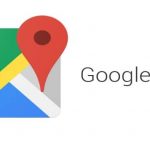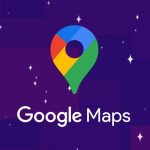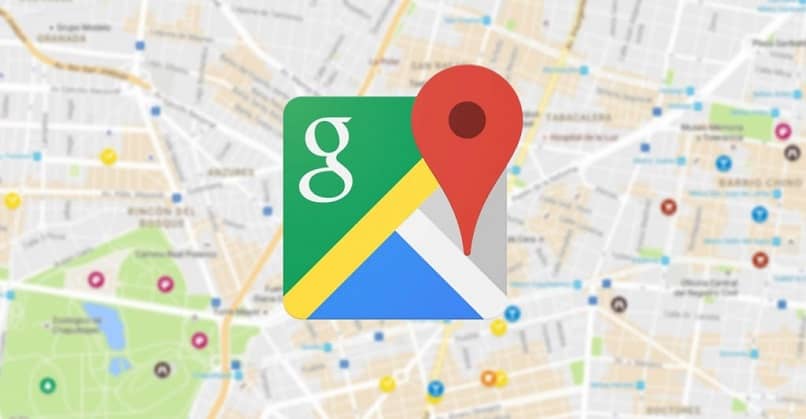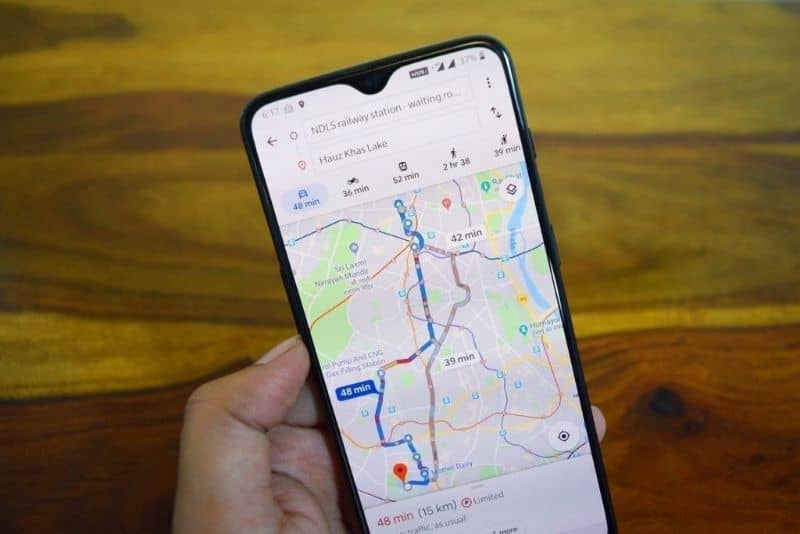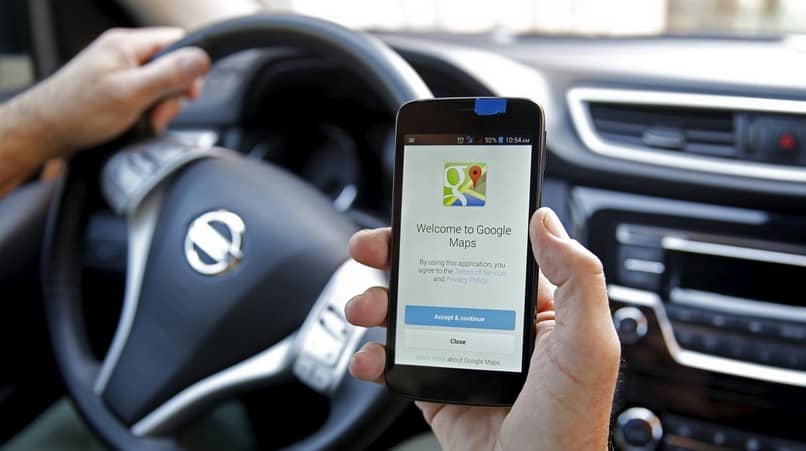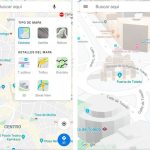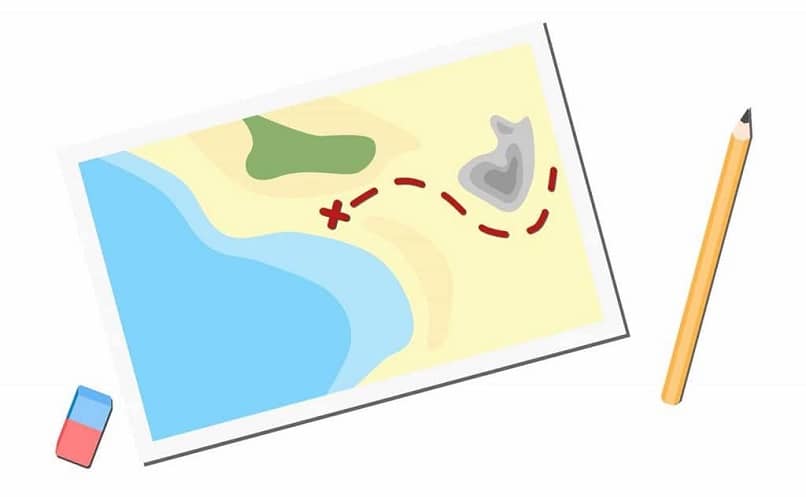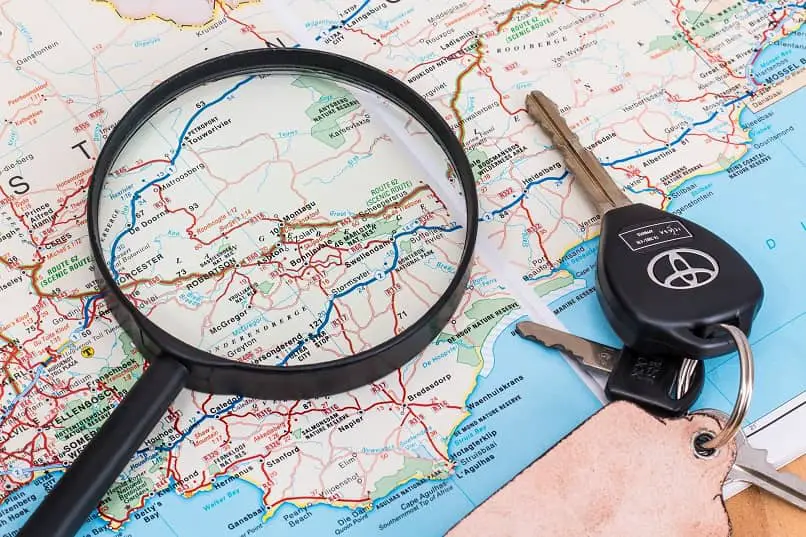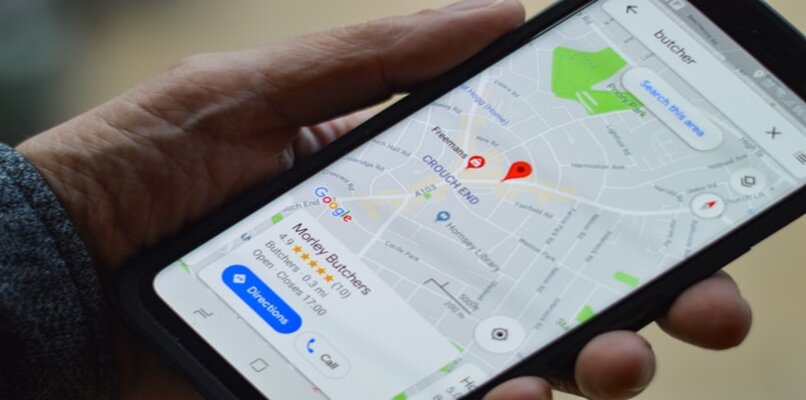La variedad de servicios que podemos ofrecer es asombrosa Google, no solo como un excelente navegador. O como los servicios que ofrece para ediciones de archivos, correos electrónicos, entre otras cosas. Ahora nos brinda su herramienta web que permite a los usuarios hacer direcciones, tiendas, comercios, tráfico, etc. Encontrar. Y luego te lo mostraremos cómo hacer o tomar una foto de Google Maps.
Esta es una aplicación que se usa ampliamente en smartphones y computadoras personales, con las que los usuarios pueden encontrar las rutas por las que pueden viajar de un lugar a otro.
Aunque no se puede mostrar una copia del mapa en la pantalla, se puede hacer una imagen. Y aquí estamos para enseñarte a hacer en el próximo artículo.
Esto se puede hacer en varios dispositivos como iPhone, iPod Touch, iPad o PC. Hemos escrito muchos artículos que le muestran lo que debe hacer en sus dispositivos móviles y PC. Y podemos compartir estas capturas con nuestros amigos en varias redes sociales o por correo electrónico.
Cómo tomar o tomar una foto de Google Maps
A continuación te contamos los pasos a seguir para realizar una fotografía en un ordenador. Ya sea que use los sistemas operativos Windows o Mac, vienen con una opción predeterminada que le permitirá captura de pantalla, solo haz una simple combinación de teclas.
Para los usuarios de Windows 7, deben escribir Snipping Tool en el cuadro de inicio y de esta manera tendrá acceso a la herramienta para tomar capturas de pantalla.
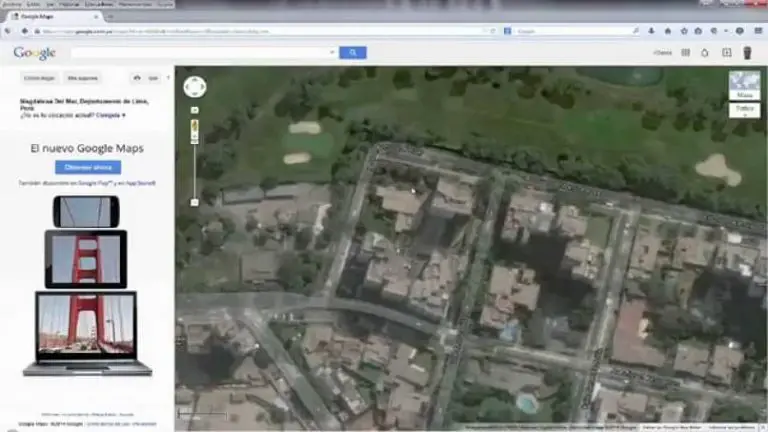
Luego muestre la opción Modo y seleccione Corte de ventana. El siguiente paso es tomar la foto de Google Maps con las coordenadas geográficas y puedes pegarla en el portapapeles o en cualquier otro lugar de la computadora.
Si su sistema operativo es Windows 8 o 10, puede usar los atajos de teclado y presionar las teclas Win + PrtScn y de esta manera hacer una imagen de él. mapas de Google. Estas fotos irán directamente a su carpeta Imágenes. Ahora bien, si tiene una computadora Mac, debe seguir estos pasos para tomar una foto rápidamente.
Aquí puedes tener dos formas diferentes, dependiendo del tipo de captura que quieras realizar. Si desea tomar una captura de pantalla completa, debe presionar Mayús + Comando + 3 a la vez. Si desea capturar una región fija de Google Maps, presione Shift + Command + 4, al mismo tiempo y luego use el mouse para arrastrar el mapa.
Tomar capturas de pantalla de Google Maps Online
Si utiliza el navegador Google Chrome, puede tomarle una foto. Mapas de Google, Por supuesto, si usa esta extensión, puede tomar una foto de cualquier sitio web que visiten, incluido Google Maps.
Para hacer esto necesitamos instalar esta herramienta para tomar capturas de pantalla, buscar la extensión y luego seleccionar la opción Añadir a Chrome.
El icono se colocará en el lado derecho de la barra de direcciones, para usarlo ahora, debe buscar en Google Maps para capturar la imagen que desea.
Luego vas al icono y tienes que hacer clic, esta acción te llevará a una nueva ventana con la imagen. Y aquí tienes que seleccionar el área de la imagen que quieres capturar, pero si quieres puedes hacer algunos cambios en tu imagen.
Cómo agregar texto, flechas, líneas, instrucciones, etc. Y una vez hecho esto, solo necesitas hacer clic en guardar y tú eliges en qué carpeta hacerlo.
De esta forma sencilla puede capturar no solo imágenes de Google Maps, sino también de otras páginas web. Es una herramienta muy versátil que puede utilizar en cualquier momento que lo necesite.
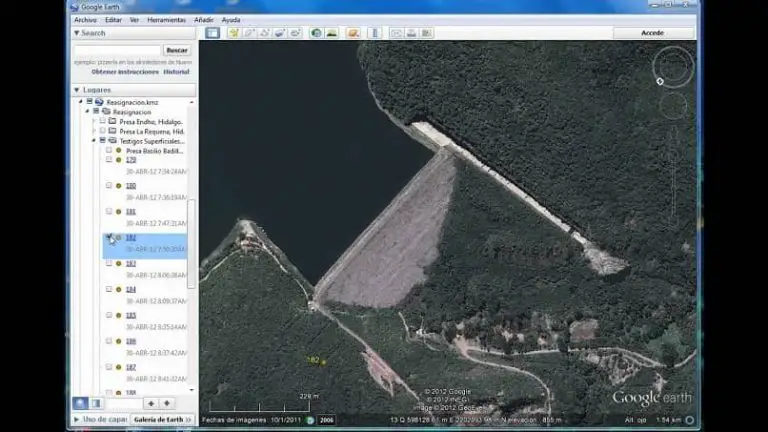
De esta manera concluimos este sencillo tutorial que explicará algunas técnicas prácticas que puede utilizar para crear capturas de pantalla en sus PC. Independientemente del sistema operativo que utilice, tendrá esta herramienta como pueda captura de pantalla de Google Maps.